outlook设置邮件自动存档的教程
时间:2023-06-16 11:06:18作者:极光下载站人气:1173
outlook是一款微软办公软件套装的组件之一,为用户带来了丰富实用的功能,用户可以用来收发电子邮件,还可以用来管理联系人信息等,总的来说outlook软件是一款不错的电子邮件处理工具,能够很好的保护用户的因袭并确保收件箱干净整洁,当用户使用outlook软件时,会发现其中的功能是很强大的,用户可以根据自己的需要来进行设置,例如用户可以设置邮件自动存档,以便日后使用,那么用户应该怎么来操作实现呢,其实这个问题很好解决,用户直接在选项窗口中找到高级选项卡,接着点击其中的自动存档设置选项将自动存档功能开启并设置好天数即可解决问题,那么接下来就让小编来向大家分享一下outlook设置邮件自动存档的方法步骤吧,希望用户能够喜欢。
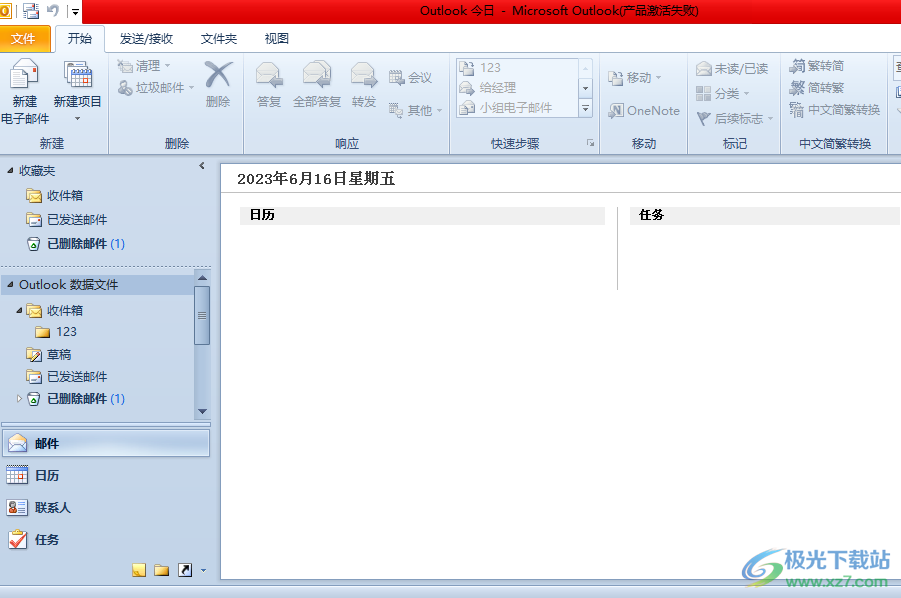
方法步骤
1.用户在电脑桌面上打开outlook软件,并来到页面上点击上方菜单栏中的文件选项,在弹出来的下拉框中用户选择其中的选项功能
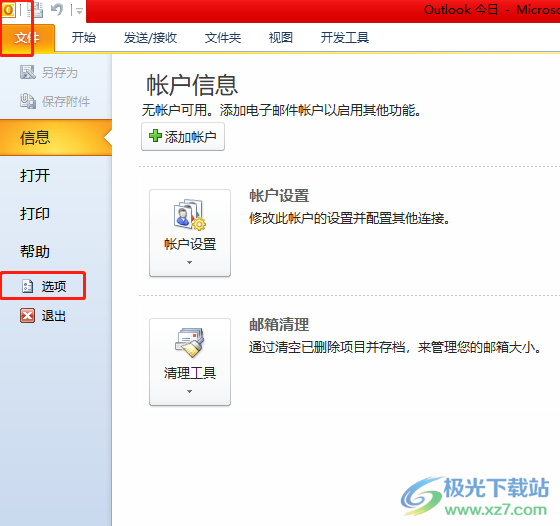
2.在打开的选项窗口中,用户将左侧的选项卡切换到高级选项卡上来进行设置
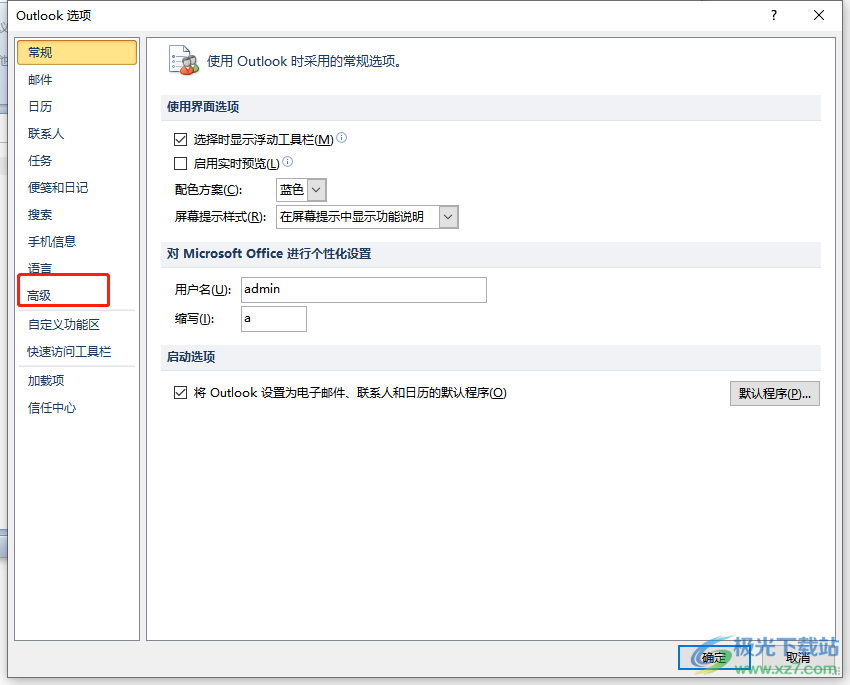
3.可以在右侧页面上看到显示出来的功能选项,用户找到自动存档板块并点击自动存档设置选项
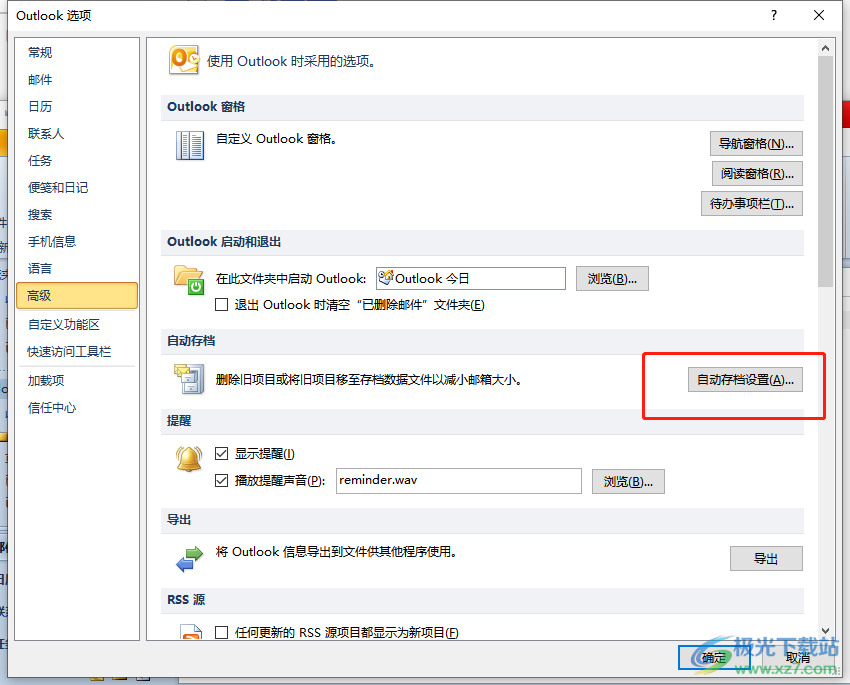
4.将会弹出自动存档窗口,用户需要勾选自动存档时间间隔为14天选项
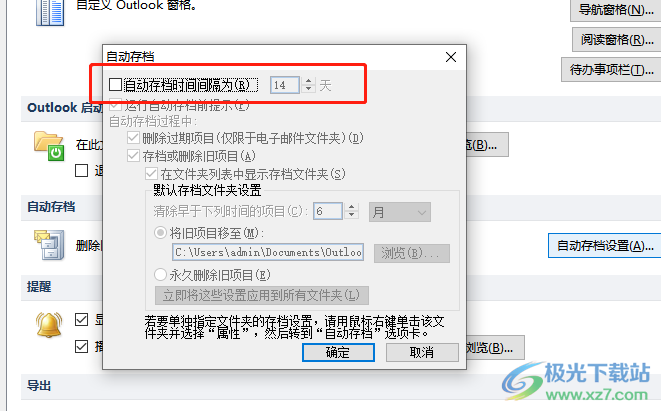
5.接着还可以按照自己的需求将存档的时间间隔进行更改,然后按下确定按钮即可设置成功
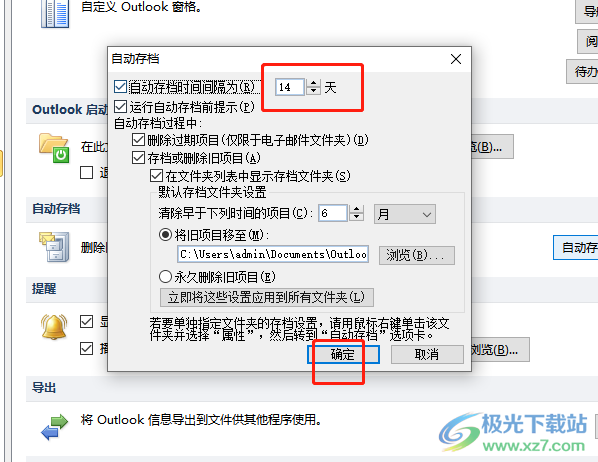
6.回到选项窗口中,用户直接按下右下角的确定按钮就可以解决问题了
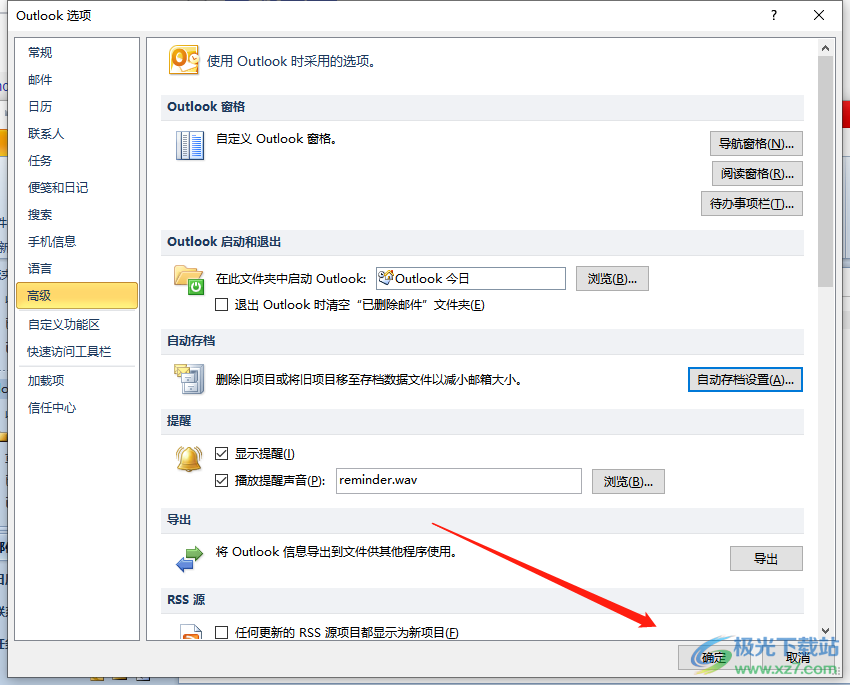
以上就是小编对用户提出问题整理出来的方法步骤,用户从中知道了大致的操作过程为点击文件——选项——高级——自动存档设置——勾选自动存档时间间隔为14天选项——设置好存档间隔时间——确定这几步,方法简单易懂,有需要的用户可以来试试看。

大小:15.5 MB版本:v4.3.5.7环境:WinAll, WinXP, Win7, Win10
- 进入下载
相关推荐
相关下载
热门阅览
- 1百度网盘分享密码暴力破解方法,怎么破解百度网盘加密链接
- 2keyshot6破解安装步骤-keyshot6破解安装教程
- 3apktool手机版使用教程-apktool使用方法
- 4mac版steam怎么设置中文 steam mac版设置中文教程
- 5抖音推荐怎么设置页面?抖音推荐界面重新设置教程
- 6电脑怎么开启VT 如何开启VT的详细教程!
- 7掌上英雄联盟怎么注销账号?掌上英雄联盟怎么退出登录
- 8rar文件怎么打开?如何打开rar格式文件
- 9掌上wegame怎么查别人战绩?掌上wegame怎么看别人英雄联盟战绩
- 10qq邮箱格式怎么写?qq邮箱格式是什么样的以及注册英文邮箱的方法
- 11怎么安装会声会影x7?会声会影x7安装教程
- 12Word文档中轻松实现两行对齐?word文档两行文字怎么对齐?
网友评论